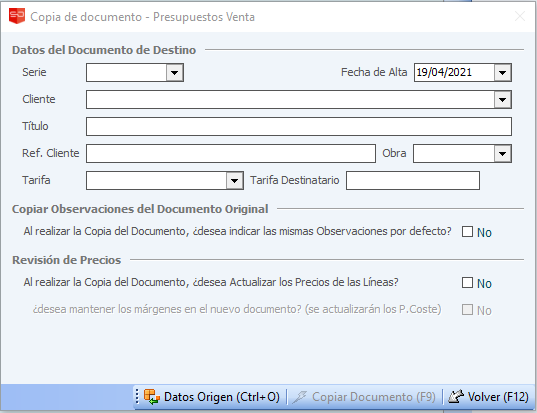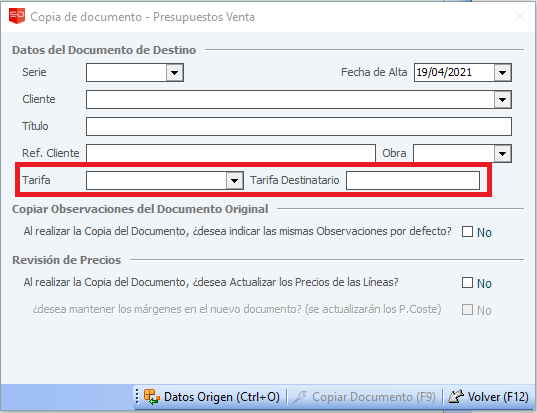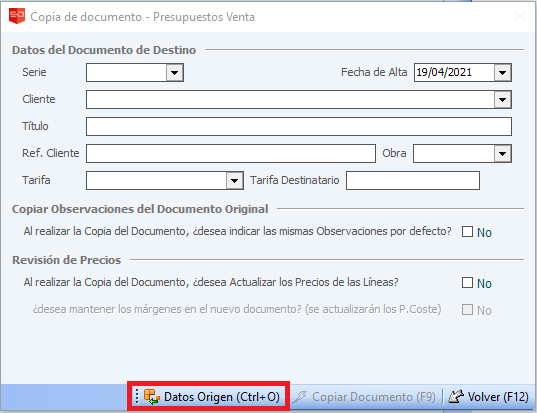En ocasiones, se hace necesario duplicar un documento. Los casos en que esto es útil son muy variados: desde duplicar un Pedido para un mismo Cliente que nos pide el mismo trabajo ó material periódicamente, bien porque nos piden un Presupuesto de Venta con las mismas características dos clientes diferentes; o incluso para la gestión de Facturas de Compra (Alquiler, Teléfono, etc.).
Si detecta la falta de la opción ‘Copiar Documento’ en alguno de sus documentos, póngase en contacto con el Departamento de Soporte Soltic.
Al pulsar el botón, se mostrará una pantalla donde indicar los Datos de Cabecera esenciales para dar de Alta el Nuevo Documento.
Inicialmente, sólo se completará la información de la Fecha de Alta, como la Fecha de Trabajo del programa, como muestra la siguiente figura:
Desde esta pantalla se indicarán manualmente: la Serie, Cliente, Título y Referencia de cliente del nuevo documento a generar.
Seleccionar Tarifa: copia de Documento de Venta
Al seleccionar un Cliente, se muestra la Tarifa del Destinatario que se indicó en la Ficha de Cliente.
Se da la posibilidad de elegir la Tarifa del Documento de Destino, seleccionándola del desplegable.
Así, la Tarifa de Destino será la que indiquemos en el campo Tarifa, que también podemos dejar vacío para indicar que no aplicaremos Tarifa (o que, si existe, aplicaremos la Tarifa General).
Si queremos en Destino su Tarifa asociada, sólo tenemos que seleccionar en el campo Tarifa la misma Tarifa que tengamos en Tarifa Destinatario.
Copiar datos de Cabecera del Origen
Mediante el botón Datos Origen (Ctrl+O), se informarán por defecto, en sus lugares correspondientes, la Serie, el Cliente / Proveedor, el Título, la Referencia y la Tarifa del Documento, con los mismos Datos que en el Documento que estamos procediendo a Copiar.
Esto aportará mayor simplicidad y rapidez a la hora de Copiar un Documento.
Copiar Observaciones
Al realizar una copia de un documento, podemos copiar las mismas observaciones del documento original.
|
Nota
Copiar observaciones viene por defecto en No. Si lo que quiere es que se copien las mismas observaciones del documento y líneas del documento debe marcar la casilla para que aparezca Sí.
|
Revisión de Precios
Al realizar una copia de un documento, podemos mantener los Precios del documento original. Esta es la opción por defecto: No actualizar los Precios de las Líneas.
En otras ocasiones, si el documento origen se realizó hace tiempo y alguno de los Productos ha podido sufrir una variación de Precio (por Ficha, Tarifa General ó Particular) marcaremos la opción Revisión de Precios.
Esta opción hará que se recalculen según el precio a Fecha del Documento (indicado como Fecha de Alta en los Datos del Documento de Destino).
|
Nota
Revisión de precios viene por defecto en No. Si lo que quiere es que se actualicen los precios debe marcar la casilla para que aparezca Sí.
|